如何在MathType中显示空格个数
在Word文档中的数学公式为了整个版面的美观与简洁,少不了空格的输入,但是在输入空格时我们往往不知道究竟输了多少空格,只能估摸大概。那么MathType能不能看到输入空格的个数呢?答案是能。下面就来介绍MathType显示空格个数的方法。
具体操作方法如下:
1.打开MathType公式编辑器软件,可以点击桌面上的MathType应用程序图标找开,也可以从Word的加载菜单中打开,根据自己的习惯选择即可。
2.在MathType菜单栏中,选择"预置"——"工作区预置"。
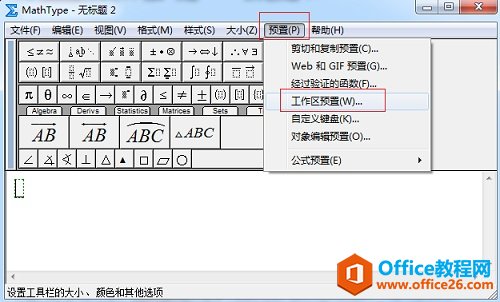
在MathType菜单中选择"预置"——"工作区预置"
3.进入工作区预置后,会弹出一个"工作区预置"的对话框,在这个对话框的下部,有一个"颜色"功能,我们看到在"空格"这一栏中,颜色是白色,点击"空格"后面的"更改"按钮。
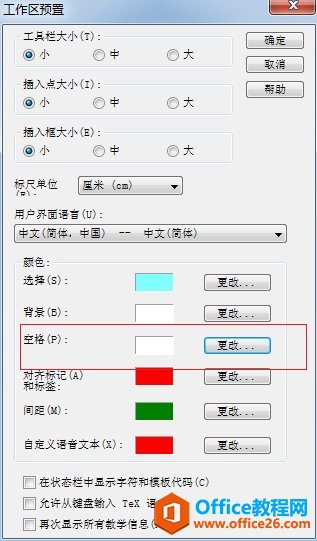
更改"空格"的颜色
4.在颜色面板中选择除了白色以外的颜色,比如红色,点击"确定"。
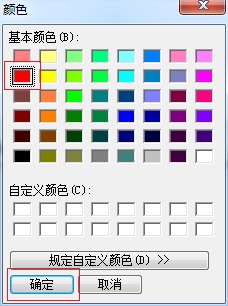
选择除白色以外的颜色
5.回到"工作区预置"对话框,我们会看到"空格"的颜色变成了我们所选择的红色,再点击"确定"。
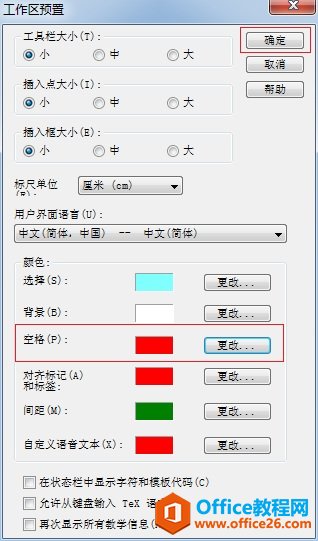
空格的颜色已经更改
6.在MathType工作区域中输入空格,会看到有相应的颜色出现。从光标颜色就可以知道究竟输入了几个空格。

输入空格后可以看到输入空格的个数
以上内容向大家介绍了MathType显示空格个数的方法,操作其实很简单,只是将空格的颜色更改成了比较明显的颜色,默认是白色,与工作区域的颜色是一样的,所以分辨不出来。Math菜单功能是比较强大的,其中有很多功能在我们平常中使用比较少,需要我们在熟练使用时多加研究。
如何在MathType中显示空格个数的下载地址:
您可能感兴趣的文章
- 07-01word中使用黑白打印机打印彩色字体颜色太浅怎么办?
- 07-01word如何制作漂亮的封面
- 07-01Word数字序号如何设置自动调整
- 07-01如何设置不打开word也能预览文档内容
- 07-01在word中如何插入图片并随意放置
- 07-01在word中怎样使用格式刷
- 07-01如何删除word中的宏
- 07-01word中怎么编辑输入复杂公式
- 07-01怎样解决Word设置的行数与实际不同
- 07-01如何把word的英文和汉语字体分别设置


阅读排行
推荐教程
- 11-30正版office2021永久激活密钥
- 11-25怎么激活office2019最新版?office 2019激活秘钥+激活工具推荐
- 11-22office怎么免费永久激活 office产品密钥永久激活码
- 11-25office2010 产品密钥 永久密钥最新分享
- 11-22Office2016激活密钥专业增强版(神Key)Office2016永久激活密钥[202
- 11-30全新 Office 2013 激活密钥 Office 2013 激活工具推荐
- 11-25正版 office 产品密钥 office 密钥 office2019 永久激活
- 11-22office2020破解版(附永久密钥) 免费完整版
- 11-302023 全新 office 2010 标准版/专业版密钥
- 03-262024最新最新office365激活密钥激活码永久有效






